Hvad er "VIRUS ALERT FRA MICROSOFT"?
Denne artikel vil hjælpe dig til at fjerne VIRUS ALERT fra Microsoft fidus fra berørte browser og systemet. Følg teknisk support scam fjernelse instruktioner givet i slutningen af artiklen.
“VIRUS ALERT fra Microsoft” er en pop-up, der viser falske virus-advarsler for at narre dig til at kalde en falsk teknisk support nummer for at få hjælp. For at virke mere legitimt budskabet efterligner Microsoft Company. Men, pop-up “VIRUS ALERT fra Microsoft” ikke har nogen reel forbindelse til Microsoft support-team. Det er et fupnummer, der forsøger at få dig til at tro, at din pc er kompromitteret af en virus. Den fidus kan forvandle sig til en virus, hvis du ikke er klar over det er en falsk besked og ringe til nummeret 1-844-808-7462.

Trussel Summary
| Navn | VIRUS ALERT fra Microsoft |
| Type | Tech Support fidus |
| Associerede Telefonnumre | 1-844-808-7462 1-888-351-0479 1-866-823-9222 1-844-813-1513 1-866-417-9111 1-844-507-3556 1-888-760-7614 1-855-978-2318 |
| Fjernelsestid | Ca. 15 minutter |
| Removal Tool |
Se, om dit system er blevet påvirket af malware
Hent
Værktøj til fjernelse af malware
|
VIRUS ALERT fra Microsoft – Sprede
Den falske virus alarm VIRUS ALERT fra Microsoft kan opstå på din computer ved hjælp af forskellige distributionsmetoder udnyttes af svindlere. I de fleste af de registrerede tilfælde ser det ud, mens du surfer på nettet. Det kan injiceres i koden for forskellige hjemmesider af ukendt oprindelse. Linkene til disse sider kan spredes via malvertising kampagner, instant messaging-tjenester, eller website omdirigeringer. Et enkelt besøg af en kompromitteret webside kan udløse de grimme pop-up-fidus.
Mange tredjepartsprogrammer kan levere den fidus ved at narre dig til at installere et potentielt uønsket program på din pc. Sådanne programmer kommer bundtet med andre freeware og angiveligt nyttig software. De installatører af disse software, dog, har ofte yderligere komponenter, der først ikke er omtalt ordentligt og anden er indstillet til at installere som standard. For at undgå installation af ekstra indhold på din pc skal du sørge for altid at finde og vælge de avancerede eller Tilpasset konfigurationsmuligheder i opsætningen.
falsk “VIRUS ALERT fra Microsoft” – Detaljer
“VIRUS ALERT fra Microsoft” foregiver at være et legitimt Microsoft meddelelse. Men, Det er en teknisk support fupnummer, der ikke er relateret til virksomheden, men til hjemmesider kompromitteret af kriminelle. Selvom, de hævder at være certificerede teknikere deres eneste formål er at gøre dig føle bekymret for sikkerheden af dit system og kalder det forudsat nummer (“1-844-808-7462“).
Er Microsoft Send Virus Advarsler?
Nedenfor kan du læse en officiel erklæring udgivet af Microsoft support i forhold til falske teknisk support svindel, der bruger navnet på det selskab:
Microsoft sender ikke uopfordrede e-mails eller foretage uopfordrede telefonopkald til at anmode om personlige eller økonomiske oplysninger eller fastsætte din computer.
Så nu er du sikkert sikker på, at din computer ikke er blokeret hverken er registreringen nøglen til din Windows som virus advarsel falske pop-up “VIRUS ALERT fra Microsoft” fordringer:
VIRUS ALERT fra Microsoft
Denne computer er blokeret
Undlad at lukke computeren ned og genstart computeren
Computerens registrering nøglen er blokeret.
Hvorfor vi blokeret din computer?
Computerens registrering nøglen er ulovligt.
Din computer er at bruge piratkopieret software.
Din computer sender virus over internettet.
Din computer er hacket eller bruges fra udefineret placering.
Vi blokere denne computer til din sikkerhed.
Kontakt Microsoft hotline at genaktivere din computer.Tekst præsenteres i ondsindet websted:
Din computer er permanent blokeret.
System Security Alert
Dine oplysninger (for eksempel, adgangskoder, beskeder og kreditkort) er blevet udvundet fra din enhed. Ring til Microsoft
på - for at beskytte dine filer og identitet fra misbrug, Vær venlig ikke at forsøge at lukke denne side eller din enhed vil blive deaktiveret på
beskytte dine data.
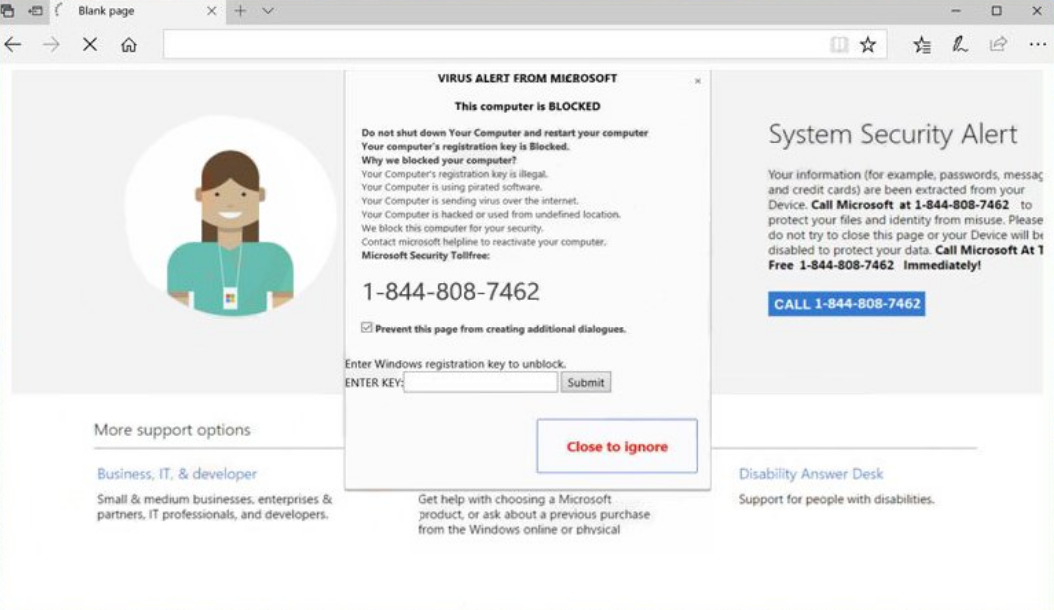
Faktisk, cyberkriminelle forsøger at skræmme dig til at give dem et kald, da det er en potentiel måde at generere indtægter. Den fidus kan forvandle sig til en virus, hvis du ikke er klar over det er en falsk besked og ringe til nummeret. Når du tillader fjernadgang til din computer, de ondsindede intenders er i stand til at installere hvad malware, de ønsker.
Den falske budskab “VIRUS ALERT fra Microsoft” er meget identisk med andre svindel rapporteret af vores team. Sådanne svindel beskeder har stået vildt i flere år fra nu. Blot for at nævne et par stykker – "Din Windows-computer er blevet blokeret" , "Microsoft System Security Alert" , "Din computer er blevet BLOKERET". Alle er designet til at skræmme dig, at noget er galt med dit system, så du er mere tilbøjelige til at kalde de ondsindede intenders, der sandsynligvis vil presse penge fra dig eller tilbyder forskellige ”nyttige” værktøjer. Pas med sådanne værktøjer som en gang er installeret på pc'en, de kan tjene som en gateway til svære malware infektioner eller i værste fald tilskud forbrydere fjernadgang til din computer.
Den fidus kan undgås ved et klik på ”X” knappen. Hvis det ikke virker åbne Jobliste og fjerne plaget browser processen ved at klikke på højre museknap og derefter vælge Afslut opgave valgmulighed. I nogle tilfælde, de vedvarende dette problem, der opstår i almindeligt anvendte browsere kan være som følge af et potentielt uønsket program installeret på din PC. De fleste potentielt uønskede programmer er designet til at skubbe en masse online-reklamer i inficerede brugernes browsere. Annoncerne kan være særdeles indgribende og kommer i forskellige former og typer - bannere, pop-ups, pop-unders, billeder, etc. Desværre, besøger nogle annoncer kan resultere i at have endnu et malware på pc'en. Det er derfor, det er godt at scanne dit system med en avanceret anti-spyware værktøj, og sørg for, at din pc er sikker.
For at opsummere vi på det kraftigste råde dig til at ignorere “VIRUS ALERT fra Microsoft” pop-up og aldrig kalde det forudsat telefonnummer.
Sådan fjerner Virus ALERT fra Microsoft Fake Virus Alert
Nedenfor er listet alle de skridt, der vil hjælpe dig til at fjerne “VIRUS ALERT fra Microsoft” omdirigere fuldstændigt fra en berørt Chrome, Mozilla, Explorer, eller Safari-browseren. Vejledningen indeholder trin, der afslører, hvordan du fjerner de grimme program fra dit Windows-system samt. Du kan vælge, om at følge en manual eller en automatisk fjernelse. Når du har gennemført den manuelle fjernelse nogle rester kan forblive på systemet, så du har brug for at tjekke, om din pc er sikkert eller ej. Med en scanning af et avanceret anti-malware værktøj, du vil være i stand til at lokalisere alle skadelige filer og fjerne dem helt fra pc'en.
- Vinduer
- Mac OS X
- Google Chrome
- Mozilla Firefox
- Microsoft Edge
- Safari
- Internet Explorer
- Stop push-pop op-vinduer
Sådan fjernes VIRUS ALERT FRA MICROSOFT fra Windows.
Trin 1: Scan efter VIRUS ALERT fra Microsoft med SpyHunter Anti-Malware værktøj



Trin 2: Start din pc i fejlsikret tilstand





Trin 3: Afinstaller VIRUS ALERT fra Microsoft og relateret software fra Windows
Afinstaller Steps til Windows 11



Afinstaller Steps til Windows 10 og ældre versioner
Her er en metode i nogle få nemme trin, der bør være i stand til at afinstallere de fleste programmer. Uanset om du bruger Windows 10, 8, 7, Vista eller XP, disse skridt vil få arbejdet gjort. At trække det program eller dets mappe til papirkurven kan være en meget dårlig beslutning. Hvis du gør det, stumper og stykker af programmet er efterladt, og det kan føre til ustabile arbejde på din PC, fejl med filtypen foreninger og andre ubehagelige aktiviteter. Den rigtige måde at få et program fra din computer er at afinstallere det. For at gøre dette:


 Følg anvisningerne ovenfor, og du vil afinstallere de fleste programmer.
Følg anvisningerne ovenfor, og du vil afinstallere de fleste programmer.
Trin 4: Rens eventuelle registre, Created by VIRUS ALERT FROM MICROSOFT on Your PC.
De normalt målrettede registre af Windows-maskiner er følgende:
- HKEY_LOCAL_MACHINE Software Microsoft Windows CurrentVersion Run
- HKEY_CURRENT_USER Software Microsoft Windows CurrentVersion Run
- HKEY_LOCAL_MACHINE Software Microsoft Windows CurrentVersion RunOnce
- HKEY_CURRENT_USER Software Microsoft Windows CurrentVersion RunOnce
Du kan få adgang til dem ved at åbne Windows Registry Editor og slette eventuelle værdier, skabt af VIRUS ALERT fra Microsoft der. Dette kan ske ved at følge trinene nedenunder:


 Tip: For at finde en virus-skabt værdi, du kan højreklikke på det og klikke "Modificere" at se, hvilken fil det er indstillet til at køre. Hvis dette er virus fil placering, fjerne værdien.
Tip: For at finde en virus-skabt værdi, du kan højreklikke på det og klikke "Modificere" at se, hvilken fil det er indstillet til at køre. Hvis dette er virus fil placering, fjerne værdien.
Videofjernelsesvejledning til VIRUSALERT FRA MICROSOFT (Vinduer).
Slip af VIRUS ALERT FRA MICROSOFT fra Mac OS X.
Trin 1: Afinstaller VIRUS ALERT fra Microsoft og fjerne relaterede filer og objekter





Din Mac vil så vise dig en liste over emner, starte automatisk når du logger ind. Kig efter eventuelle mistænkelige apps identiske eller lignende til VIRUS ALERT fra Microsoft. Tjek den app, du ønsker at stoppe i at køre automatisk, og vælg derefter på Minus ("-") ikonet for at skjule det.
- Gå til Finder.
- I søgefeltet skriv navnet på den app, du vil fjerne.
- Over søgefeltet ændre to rullemenuerne til "System Files" og "Er Inkluderet" så du kan se alle de filer, der er forbundet med det program, du vil fjerne. Husk på, at nogle af filerne kan ikke være relateret til den app, så være meget forsigtig, hvilke filer du sletter.
- Hvis alle filerne er relateret, hold ⌘ + A knapperne til at vælge dem og derefter køre dem til "Affald".
I tilfælde af at du ikke fjerner Virus ALERT fra Microsoft via Trin 1 over:
I tilfælde af at du ikke finde virus filer og objekter i dine programmer eller andre steder, vi har vist ovenfor, kan du manuelt søge efter dem i bibliotekerne i din Mac. Men før du gør dette, læs den fulde ansvarsfraskrivelse nedenfor:



Du kan gentage den samme procedure med den følgende anden Bibliotek mapper:
→ ~ / Library / LaunchAgents
/Bibliotek / LaunchDaemons
Tip: ~ er der med vilje, fordi det fører til flere LaunchAgents.
Trin 2: Scan efter og fjern VIRUS ALERT FRA MICROSOFT-filer fra din Mac
Når du står over for problemer på din Mac som følge af uønskede scripts og programmer såsom VIRUS ALERT fra Microsoft, den anbefalede måde at eliminere truslen er ved hjælp af en anti-malware program. SpyHunter til Mac tilbyder avancerede sikkerhedsfunktioner sammen med andre moduler, der forbedrer din Mac's sikkerhed og beskytter den i fremtiden.
Videofjernelsesvejledning til VIRUSALERT FRA MICROSOFT (Mac)
Fjern VIRUS ALERT FRA MICROSOFT fra Google Chrome.
Trin 1: Start Google Chrome, og åbn dropmenuen

Trin 2: Flyt markøren hen over "Værktøj" og derefter fra den udvidede menu vælge "Udvidelser"

Trin 3: Fra den åbnede "Udvidelser" Menuen lokalisere den uønskede udvidelse og klik på dens "Fjerne" knap.

Trin 4: Efter udvidelsen er fjernet, genstarte Google Chrome ved at lukke det fra den røde "X" knappen i øverste højre hjørne, og starte den igen.
Slet VIRUS ALERT FRA MICROSOFT fra Mozilla Firefox.
Trin 1: Start Mozilla Firefox. Åbn menuen vindue:

Trin 2: Vælg "Add-ons" ikon fra menuen.

Trin 3: Vælg den uønskede udvidelse og klik "Fjerne"

Trin 4: Efter udvidelsen er fjernet, genstarte Mozilla Firefox ved at lukke det fra den røde "X" knappen i øverste højre hjørne, og starte den igen.
Afinstaller VIRUS ALERT FRA MICROSOFT fra Microsoft Edge.
Trin 1: Start Edge-browser.
Trin 2: Åbn drop-menuen ved at klikke på ikonet i øverste højre hjørne.

Trin 3: Fra drop-menuen vælg "Udvidelser".

Trin 4: Vælg den formodede ondsindede udvidelse, du vil fjerne, og klik derefter på tandhjulsikonet.

Trin 5: Fjern den ondsindede udvidelse ved at rulle ned og derefter klikke på Afinstaller.

Fjern VIRUS ALERT FRA MICROSOFT fra Safari
Trin 1: Start Safari-appen.
Trin 2: Efter at holde musen markøren til toppen af skærmen, klik på Safari-teksten for at åbne dens rullemenu.
Trin 3: Fra menuen, Klik på "Indstillinger".

Trin 4: Efter at, vælg fanen 'Udvidelser'.

Trin 5: Klik én gang på udvidelse, du vil fjerne.
Trin 6: Klik på 'Afinstaller'.

Et pop-up vindue vises beder om bekræftelse til at afinstallere forlængelsen. Vælg 'Fjern' igen, og VIRUS ALERT fra Microsoft vil blive fjernet.
Fjern VIRUS ADVARSEL FRA MICROSOFT fra Internet Explorer.
Trin 1: Start Internet Explorer.
Trin 2: Klik på tandhjulsikonet mærket 'Værktøjer' for at åbne drop-menuen og vælg 'Administrer tilføjelser'

Trin 3: I vinduet 'Administrer tilføjelser'.

Trin 4: Vælg den udvidelse, du vil fjerne, og klik derefter på 'Deaktiver'. Et pop-up vindue vises for at informere dig om, at du er ved at deaktivere den valgte udvidelse, og nogle flere tilføjelser kan være deaktiveret så godt. Lad alle boksene kontrolleret, og klik på 'Deaktiver'.

Trin 5: Efter den uønskede udvidelse er blevet fjernet, genstart Internet Explorer ved at lukke den fra den røde 'X'-knap i øverste højre hjørne, og start den igen.
Fjern push-meddelelser fra dine browsere
Sluk for push-meddelelser fra Google Chrome
Sådan deaktiveres push-meddelelser fra Google Chrome-browseren, Følg nedenstående trin:
Trin 1: Gå til Indstillinger i Chrome.

Trin 2: I Indstillinger, Vælg "Avancerede indstillinger":

Trin 3: Klik på “Indstillinger for indhold":

Trin 4: Åbn “underretninger":

Trin 5: Klik på de tre prikker, og vælg Bloker, Rediger eller fjern muligheder:

Fjern Push Notifications på Firefox
Trin 1: Gå til Firefox-indstillinger.

Trin 2: Gå til "Indstillinger", skriv "notifikationer" i søgefeltet, og klik "Indstillinger":

Trin 3: Klik på "Fjern" på ethvert websted, hvor du ønsker, at meddelelser er væk, og klik på "Gem ændringer"

Stop push-meddelelser på Opera
Trin 1: I opera, presse ALT+P for at gå til Indstillinger.

Trin 2: I Indstilling af søgning, skriv "Indhold" for at gå til Indholdsindstillinger.

Trin 3: Åbn underretninger:

Trin 4: Gør det samme som du gjorde med Google Chrome (forklaret nedenfor):

Fjern Push-underretninger på Safari
Trin 1: Åbn Safari-indstillinger.

Trin 2: Vælg det domæne, hvorfra du kan lide pop-op-pop op, og skift til "Nægte" fra "Give lov til".
VIRUS ALERT FROM MICROSOFT-FAQ
What Is VIRUS ALERT FROM MICROSOFT?
VIRUSALERT FRA MICROSOFT truslen er adware eller browser omdirigering virus.
Det kan gøre din computer langsommere og vise reklamer. Hovedideen er, at dine oplysninger sandsynligvis bliver stjålet, eller at der vises flere annoncer på din enhed.
Skaberne af sådanne uønskede apps arbejder med ordninger for betaling pr. Klik for at få din computer til at besøge risikable eller forskellige typer websteder, der kan generere dem midler. Dette er grunden til, at de ikke engang er ligeglade med, hvilke typer websteder der vises på annoncerne. Dette gør deres uønskede software indirekte risikabelt for dit operativsystem.
What Are the Symptoms of VIRUS ALERT FROM MICROSOFT?
Der er flere symptomer at se efter, når denne særlige trussel og også uønskede apps generelt er aktive:
Symptom #1: Din computer kan blive langsom og generelt have dårlig ydeevne.
Symptom #2: Du har værktøjslinjer, tilføjelser eller udvidelser på dine webbrowsere, som du ikke kan huske at have tilføjet.
Symptom #3: Du ser alle typer annoncer, som annoncesupporterede søgeresultater, pop op-vinduer og omdirigeringer vises tilfældigt.
Symptom #4: Du ser installerede apps på din Mac køre automatisk, og du kan ikke huske at have installeret dem.
Symptom #5: Du ser mistænkelige processer køre i din Jobliste.
Hvis du ser et eller flere af disse symptomer, så anbefaler sikkerhedseksperter, at du tjekker din computer for virus.
Hvilke typer uønskede programmer findes der?
Ifølge de fleste malware-forskere og cybersikkerhedseksperter, de trusler, der i øjeblikket kan påvirke din enhed, kan være useriøs antivirus-software, adware, browser hijackers, klikkere, falske optimizere og enhver form for PUP'er.
Hvad skal jeg gøre, hvis jeg har en "virus" ligesom VIRUS ALERT FRA MICROSOFT?
Med få enkle handlinger. Først og fremmest, det er bydende nødvendigt, at du følger disse trin:
Trin 1: Find en sikker computer og tilslut det til et andet netværk, ikke den, som din Mac blev inficeret i.
Trin 2: Skift alle dine passwords, fra dine e-mail-adgangskoder.
Trin 3: Aktiver to-faktor-autentificering til beskyttelse af dine vigtige konti.
Trin 4: Ring til din bank til ændre dine kreditkortoplysninger (hemmelig kode, etc.) hvis du har gemt dit kreditkort til nethandel eller har lavet online aktiviteter med dit kort.
Trin 5: Sørg for at ring til din internetudbyder (Internetudbyder eller operatør) og bed dem om at ændre din IP-adresse.
Trin 6: Skift din Wi-Fi-adgangskode.
Trin 7: (Valgfri): Sørg for at scanne alle enheder, der er tilsluttet dit netværk for vira, og gentag disse trin for dem, hvis de er berørt.
Trin 8: Installer anti-malware software med realtidsbeskyttelse på alle enheder, du har.
Trin 9: Prøv ikke at downloade software fra websteder, du ikke ved noget om, og hold dig væk fra websteder med lav omdømme i almindelighed.
Hvis du følger disse anbefalinger, dit netværk og alle enheder bliver betydeligt mere sikre mod enhver trussel eller informationsinvasiv software og også være virusfri og beskyttet i fremtiden.
How Does VIRUS ALERT FROM MICROSOFT Work?
Når det er installeret, VIRUS ALERT FROM MICROSOFT can indsamle data ved brug af trackere. Disse data handler om dine web-browsing-vaner, såsom de websteder, du besøger, og de søgetermer, du bruger. Det bruges derefter til at målrette dig med annoncer eller til at sælge dine oplysninger til tredjeparter.
VIRUS ALERT FROM MICROSOFT can also download anden skadelig software til din computer, såsom virus og spyware, som kan bruges til at stjæle dine personlige oplysninger og vise risikable annoncer, der kan omdirigere til virussider eller svindel.
Is VIRUS ALERT FROM MICROSOFT Malware?
Sandheden er, at PUP'er (adware, browser hijackers) er ikke vira, men kan være lige så farligt da de muligvis viser dig og omdirigerer dig til malware-websteder og svindelsider.
Mange sikkerhedseksperter klassificerer potentielt uønskede programmer som malware. Dette er på grund af de uønskede virkninger, som PUP'er kan forårsage, såsom at vise påtrængende annoncer og indsamle brugerdata uden brugerens viden eller samtykke.
Om VIRUSALERT FRA MICROSOFT Research
Indholdet udgiver vi på SensorsTechForum.com, denne VIRUSADVARSEL FRA MICROSOFT vejledning til fjernelse medfølger, er resultatet af omfattende forskning, hårdt arbejde og vores teams hengivenhed for at hjælpe dig med at fjerne det specifikke, adware-relateret problem, og gendan din browser og computersystem.
Hvordan udførte vi forskningen i VIRUS ALERT FRA MICROSOFT?
Bemærk venligst, at vores forskning er baseret på uafhængig undersøgelse. Vi er i kontakt med uafhængige sikkerhedsforskere, takket være, at vi modtager daglige opdateringer om den seneste malware, adware, og browser hijacker definitioner.
Endvidere, the research behind the VIRUS ALERT FROM MICROSOFT threat is backed with VirusTotal.
For bedre at forstå denne online trussel, Se venligst følgende artikler, som giver kyndige detaljer.




Dette er en fælles fidus ordning siden måske mere end 5 år siden, men de er stadig bruger dette trick selv indtil nu. Jeg har lige læst nogle klager et par måneder siden om dette teknisk support fidus. Pas på disse svindlere, folk!